 |
Substituir um Tinteiro Vazio
 Utilizar as Teclas Utilizar as Teclas
 Utilizar o Computador Utilizar o Computador
Pode substituir um tinteiro utilizando as teclas da impressora ou utilizando o computador. Para mais instruções, consulte a secção apropriada.
Para substituir um tinteiro utilizando as teclas do painel de controlo, execute as operações apresentadas em seguida.
 |
Nota: |
 |
|
As figuras apresentadas são relativas à substituição do tinteiro azul, mas as instruções são as mesmas para todos os tinteiros.
|
|
 |
Certifique-se de que o indicador luminoso  On (Activado) está aceso, mas não intermitente. On (Activado) está aceso, mas não intermitente.
|
 |
Pressione a tecla Setup (Configurar).
|
 |
Abra a tampa da impressora.
|
 |
Pressione a tecla  Start (Iniciar). A cabeça de impressão desloca-se para a posição de verificação dos tinteiros. Start (Iniciar). A cabeça de impressão desloca-se para a posição de verificação dos tinteiros.
|
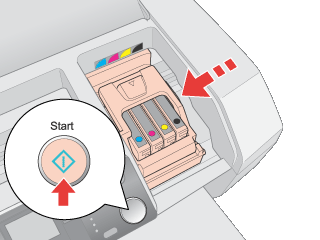
 |  |
Nota: |
 |  |
Importante: |
 |
Pressione novamente a tecla  Start (Iniciar). Start (Iniciar).
|
Depois de serem indicados todos os tinteiros vazios ou com pouca tinta, a cabeça de impressão desloca-se para a posição de substituição dos tinteiros quando pressionar a tecla  Start (Iniciar). Start (Iniciar).
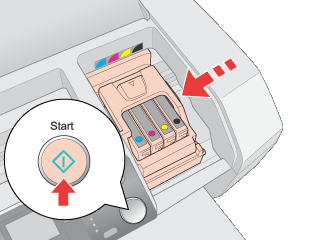
 |
Retire o tinteiro novo da embalagem.
|
 |  |
Importante: |
 |
Abra a tampa do compartimento dos tinteiros. Aperte a patilha situada na parte posterior do tinteiro que pretende substituir. Retire o tinteiro da impressora e deite-o fora de forma adequada. Não desmonte o tinteiro nem tente recarregá-lo.
|
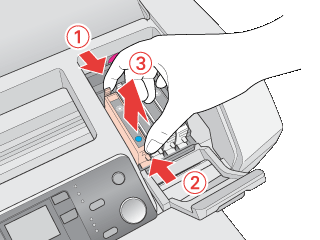
 |
Coloque o tinteiro no respectivo suporte. Em seguida, exerça pressão sobre o tinteiro até o encaixar.
|
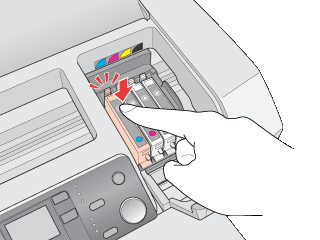
 |
Quando terminar o processo de substituição de tinteiros, feche a tampa do compartimento dos tinteiros e a tampa da impressora.
|
 |
Pressione a tecla  Start (Iniciar). Start (Iniciar).
|
A impressora desloca a cabeça de impressão e começa a carregar o sistema de projecção de tinta. Este processo demora cerca de um minuto. Quando o processo de carregamento de tinta terminar, a cabeça de impressão regressa à posição inicial. O indicador luminoso  On (Activado) deixa de estar intermitente e permanece aceso. On (Activado) deixa de estar intermitente e permanece aceso.
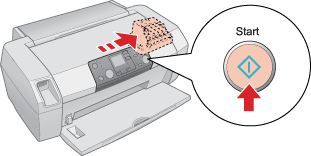
 |  |
Importante: |
 |  |
Nota: |
Pode verificar os níveis de tinta existentes a partir do computador e visualizar no ecrã as instruções sobre como substituir um tinteiro vazio ou com pouca tinta.
Quando um tinteiro estiver vazio ou com pouca tinta, clique em Como na janela do EPSON Status Monitor. Siga as instruções apresentadas no ecrã para substituir o tinteiro.
Para mais informações sobre como utilizar o computador para substituir tinteiros, consulte a secção indicada em seguida.
 Consulte Utilizar o EPSON Status Monitor 3 (Windows) Consulte Utilizar o EPSON Status Monitor 3 (Windows)
 Consulte Utilizar o EPSON StatusMonitor (Mac OS X) Consulte Utilizar o EPSON StatusMonitor (Mac OS X)
|  |


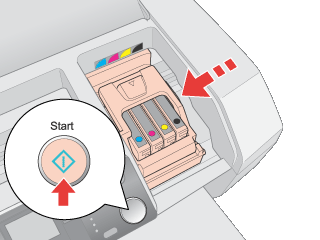
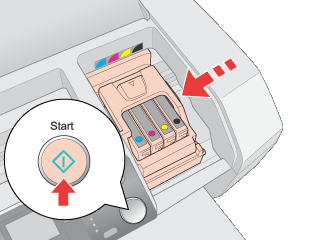
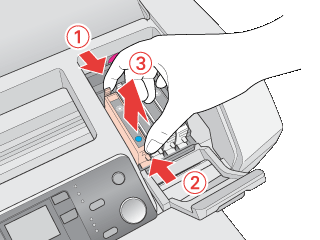
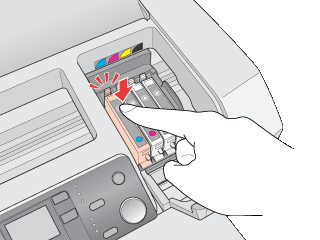
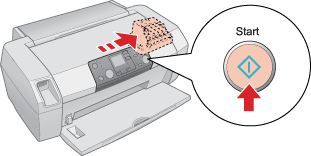




 Utilizar as Teclas
Utilizar as Teclas

 On (Activado) está aceso, mas não intermitente.
On (Activado) está aceso, mas não intermitente. 

 ou
ou  para visualizar Substituir Tinteiros
para visualizar Substituir Tinteiros  e, em seguida, pressione a tecla
e, em seguida, pressione a tecla  Start (Iniciar).
Start (Iniciar).

 Consulte
Consulte 



 Não toque nesta área.
Não toque nesta área. 



 Topo
Topo